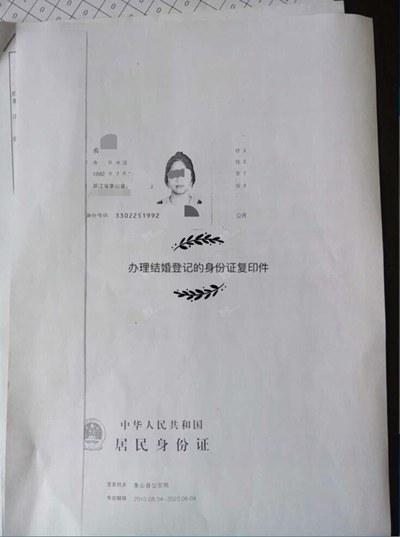洗衣机隐藏功能:自洁模式使用全攻略
- 生活常识
- 2025-06-17 11:19:23
- 80
洗衣机隐藏功能:自洁模式使用全攻略
洗衣机是现代家庭中不可或缺的家电之一,但很多用户可能并不完全了解洗衣机的一些隐藏功能。自洁模式作为其中一个备受关注的功能,能够帮助用户清洁洗衣机内部,延长洗衣机的使用寿命,并确保洗衣服时更加卫生。本文将详细介绍洗衣机自洁模式的作用、使用方法及其带来的好处,让您充分了解如何利用这一功能保持洗衣机的最佳状态。
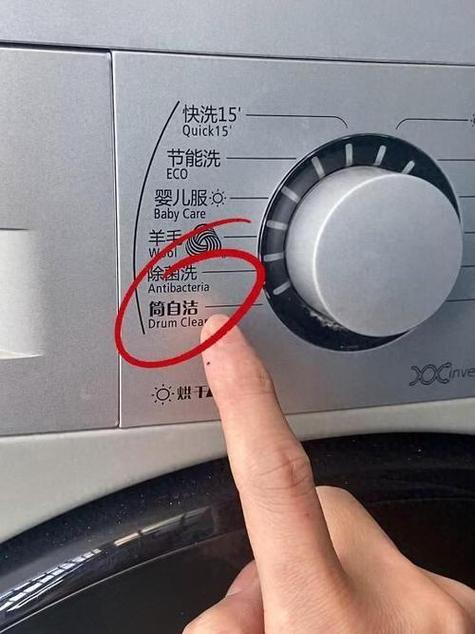
自洁模式的作用
洗衣机的自洁模式主要是通过高温水流和强力冲洗,清理洗衣机内部的残留污垢、污渍、霉菌和洗涤剂残留。长期使用洗衣机后,洗涤剂残留物和湿气会在洗衣机的内桶、管道及门圈处积累,导致异味、霉变,甚至可能影响衣物的清洗效果。自洁模式正是为了避免这种情况,让洗衣机保持干净,保持其性能。
此外,自洁模式还能有效防止细菌滋生,尤其是在潮湿环境中,洗衣机容易成为细菌的滋生地。通过定期使用自洁模式,可以确保洗衣机内部得到彻底清洁,从而避免因洗衣机不洁导致的健康问题。
自洁模式的使用方法
虽然不同品牌和型号的洗衣机在具体操作上有所不同,但大致的操作步骤是相似的。下面是使用洗衣机自洁模式的一般步骤:
1. 清空洗衣机:首先,确保洗衣机内没有任何衣物。自洁模式需要清洁整个内桶,衣物的存在可能会干扰清洁效果。
2. 选择自洁模式:打开洗衣机的电源,选择自洁模式。这个模式通常在洗衣机的显示屏或旋钮上有明确标示。如果洗衣机没有专门的自洁模式,部分品牌会提供“桶自洁”或“深层清洁”模式,这些模式也能达到相似的效果。
3. 加入清洁剂:有些洗衣机要求在自洁模式下添加专用的洗衣机清洁剂,这些清洁剂通常含有去污和消毒成分,能够更好地清洁洗衣机内部。如果您的洗衣机没有专用清洁剂,也可以使用市售的洗衣机清洁粉或者白醋,帮助去除异味和霉菌。
4. 启动清洗程序:启动自洁程序后,洗衣机会自动运行高温水流和强力冲洗,帮助清洁内部结构。这个过程可能需要20到60分钟不等,具体时间取决于洗衣机的品牌和型号。
5. 清洁完成后:自洁模式完成后,检查洗衣机的内桶和门圈,确保没有残留物。如果有必要,可以用干净的抹布擦拭洗衣机内外,确保无异味。
自洁模式的好处
1. 延长洗衣机寿命:通过定期清洁洗衣机内部,可以减少因污垢堆积导致的损坏,延长洗衣机的使用寿命。
2. 提高洗衣效果:洗衣机内部的脏物和积水可能影响洗衣效果,导致衣物不干净或者有异味。使用自洁模式清洁后,洗衣机能够保持最佳的工作状态,确保每次洗衣都能达到最佳效果。
3. 消除异味和细菌:长期不清洁洗衣机容易产生异味,尤其是湿气积聚的地方。自洁模式能够有效去除异味,并防止细菌滋生,保持洗衣机的卫生和清新。
4. 节省能源:当洗衣机内部积聚过多的污垢时,洗衣机需要消耗更多的能源来完成洗涤任务。定期清洁洗衣机,可以提高其工作效率,节省能源。
5. 保持健康:洗衣机的脏物和霉菌会影响衣物的清洁度,甚至对皮肤造成潜在威胁。通过使用自洁模式,您可以确保每次洗衣都更加卫生,保护家人的健康。
注意事项
1. 定期清洁:为了保持洗衣机的良好状态,建议每1-2个月使用一次自洁模式,尤其是在高温潮湿的季节。若洗衣频繁使用,可能需要更频繁地清洁。
2. 选择合适的清洁剂:虽然某些洗衣机清洁剂可能效果更佳,但使用普通的白醋或柠檬酸也是一种不错的选择。避免使用过于强烈的清洁剂,以免损坏洗衣机内部材料。
3. 清洁其他部位:除了自洁模式,还应定期检查洗衣机的门圈、滤网和排水管,避免脏物积聚,影响洗衣效果和机器运行。
结语
洗衣机自洁模式是一个非常实用的功能,能够帮助用户保持洗衣机的清洁,延长其使用寿命,并确保洗衣的卫生。通过了解自洁模式的使用方法和注意事项,您可以更好地保护洗衣机,享受更加高效和健康的洗衣体验。记得定期清洁洗衣机,让它始终保持最佳状态!
本文链接:https://chaokehao.com/a/13.html
上一篇:门锁应该怎么保养?
下一篇:旧报纸防潮防霉的隐藏用法